국민은행은 농협과 더불어 우리나라 사람들이 가장 많이 이용하는 은행 중의 하나입니다. 저도 주거래은행으로 국민은행을 이용하고 있는데요. 자주 사용하는 은행에서 공동인증서를 받아야 업무처리가 용이한 부분이 있습니다. 많은 이용자가 있는 만큼 오늘은 국민은행 공동인증서 발급/재발급 받는 방법에 대해서 안내해보겠습니다. 발급 방법과 함께 PC로 내보내는 방법까지 함께 진행해보겠습니다.
국민은행 공동인증서 발급 방법 간략 안내
국민은행 공동인증서 발급 방법은 여타 은행들보다 간단하다고 할 수 있습니다. 전에는 여러 가지 앱들이 중구난방 나뉘어있었던 걸로 아는데 어느 순간 하나로 통합되면서 더 간편해진 것 같습니다. 아래의 순서대로 진행하시면 공동인증서를 발급받을 수 있습니다. 혹시 설명이 더 필요하다면 하단의 이미지를 통한 상세한 설명도 안내되어 있으니 참조하시면 되겠습니다.
- 우측 삼선 메뉴 ▶ [인증/보안] ▶ [공동인증서] ▶ [인증서 발급/재발급]
- [공동인증서 발급받기] ▶ 안내문 [확인] ▶ 전체 약관 동의 체크
- [아이디 / 주민등록번호] 입력 ▶ 공동인증서발급 [동의] ▶ 추가 본인 인증 택 1
- [계좌번호], [비밀번호], [보안카드 또는 KB국민인증서] ▶ 정보확인
- 공동인증서 발급 완료 ▶ 인증서 암호 설정하기
이미지를 통한 발급 방법 상세 안내
아래의 이미지와 함께 공동인증서 발급 방법을 진행하시면 쉽게 완료하실 수 있습니다.

▲ 국민은행 어플인 KB국민은행 스타뱅킹을 실행시켜 주세요. 혹시 앱이 없다면 하단의 링크를 통해 설치 후 진행하시기 바랍니다. 하단의 버튼을 누르면 플레이스토어 공식 설치 페이지로 이동합니다.

▲ 앱을 실행하게 되면 로그인창이 뜰 것입니다. 무시하고 우측 상단의 3선 아이콘을 눌러주세요.

▲ 상단의 [인증/보안]을 선택합니다.

▲ [공동인증서]를 눌러서 펼쳐줍니다. [인증서 발급/재발급]을 선택합니다.
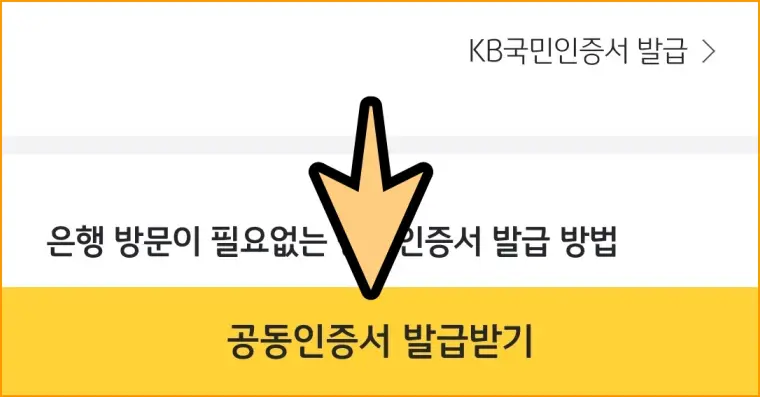
▲ 하단의 [공동인증서 발급받기]를 눌러주세요.

▲ 안드로이드 공동인증서에 대한 안내문입니다. [확인]을 눌러 그대로 진행해 주세요.

▲ 공동인증서 [약관 전체 동의]를 체크해 줍니다.

▲ [아이디]와 [주민등록번호]를 입력해 주세요. 아이디가 기억나지 않는다면 [아이디 찾기]를 눌러주세요.
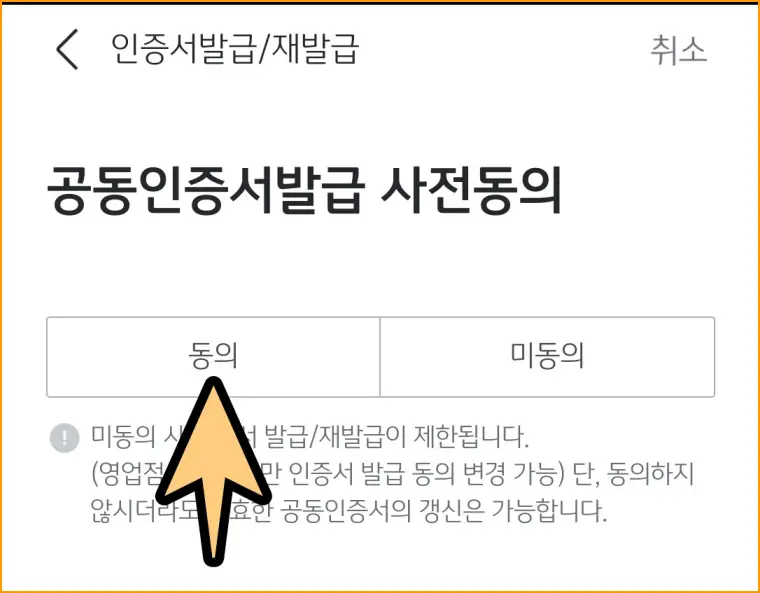
▲ [공동인증서발급 사전동의] 창입니다. [동의] 선택해 주세요.

▲ 추가 본인 인증을 통과해야 합니다. 3가지 중 편하신 방법을 하나 선택해 주세요.
- 연락처 본인인증 : 가장 간단하기에 추천드립니다.
- ARS 본인인증 : ARS 전화가 오면 인증코드를 입력합니다.
- 해외출국 확인 : 아마 별도의 인증 문서를 업로드해야 하는 것 같습니다. 확인이 필요할 것 같습니다.

▲ 정확한 본인인증을 위해 [계좌번호]를 입력해 주세요. 해당 계좌의 [비밀번호] 또한 입력해야 합니다. 다음으로 [보안카드]나 [KB국민인증서]로 인증을 완료해야 합니다. 개인적으로 별로도 들고 다녀야 하는 보안카드보다는 KB국민인증서가 훨씬 편리했습니다. KB국민인증서가 없다면 이번 기회에 발급받으시면 로그인뿐 아니라 다양한 곳에 사용할 수 있습니다.

▲ 앞선 인증을 토대로 본인의 정보가 나옵니다. 확인해 주세요.

▲ 국민은행 공동인증서 발급이 완료되었습니다.

▲ 발급받은 공인인증서의 암호를 설정해 주세요. 이 공동인증서로 타행 인증서로 등록하게 되면 다른 은행에서도 사용이 가능합니다.
공동인증서 내보내기 방법 안내
국민은행 공동인증서 PC로 내보내기 방법은 간단합니다. 국민은행 홈페이지의 인증센터를 우선 접속해주셔야 합니다. 아래의 이미지를 통한 상세 설명도 안내되어 있으니 확인해 보시길 바랍니다.
1. 간략 설명 안내
- 국민은행 인증센터 ▶ [공인인증서(구 공동인증서)] ▶ [스마트폰 인증서 복사]
- [스마트폰 > PC 인증서 복사하기] ▶ 보안 프로그램 설치
- [인증서 복사 ( 스마트기기> PC)] ▶ 승인번호 입력 대기
- KB스타뱅킹 앱 실행 ▶ 3선 아이콘
- [인증/보안] ▶ [인증서 내보내기] ▶ [PC로 내보내기]
- 인증서 선택 ▶ 승인번호 PC로 입력
2. 이미지를 통한 상세한 설명 안내
▲ 공동인증서 PC로 내보내기를 진행하기 위해서는 우선 국민은행 인증센터에 먼저 접속해야 합니다. 직접 검색하셔서 들어가셔도 되며, 귀찮으신 분들은 위의 링크를 통해 국민은행 인증센터에 바로 접속할 수 있습니다.

▲ 상단 메뉴 중에 [공인인증서(구 공동인증서)]를 클릭해 주세요.

▲ 좌측의 메뉴 중 [스마트폰 인증서 복사]를 클릭합니다.

▲ 중앙에 PC에서 스마트폰으로 내보낼지, 아니면 PC로 가져올지 선택하는 버튼이 있습니다. 우리는 PC로 가져오기 위함이므로 [스마트폰 > PC 인증서 복사하기] 버튼을 클릭해 주세요.

▲ 보안 프로그램이 안 깔려있다면 설치 후에 F5 눌러 페이지를 새로고침해줍니다.

▲ 중앙의 [인증서 복사 ( 스마트기기> PC)]를 클릭해 줍니다.

▲ 승인번호만 입력하면 공동인증서 PC로 내보내기가 완료됩니다. 일단 이 상태로 대기해 주세요. 이제 스마트폰을 들어주세요.

▲ 스마트폰에서 KB스타뱅킹 앱을 실행해 주세요. 우측의 3선 메뉴 아이콘을 눌러줍니다.

▲ [인증/보안]을 눌러줍니다.

▲ [공동인증서]를 펼쳐주시고 [인증서 내보내기]를 눌러주세요.

▲ [PC로 내보내기]를 선택합니다.

▲ 발급받은 공동인증서를 선택해 주세요.

▲ 승인번호 13자리가 공개되었습니다. 대기 중인 PC화면에 13자리 승인번호를 입력해 주세요.

▲ 공동인증서가 성공적으로 PC에 복사된 모습입니다. 이제 PC환경에서도 자신의 공동인증서를 이용할 수 있게 되었습니다. 오늘은 KB국민은행에서 공동인증서 발급받는 방법과 PC로 내보내는 방법에 대해서 알아보았습니다. 필요한 분들께 도움이 되었길 바랍니다.
갤럭시 테더링 데이터 사용량 확인 방법
스마트폰과 더불어 노트북, 태블릿 등 주변기기들을 자주 사용하고 있습니다. 외부에서 일할 때는 스마트폰의 데이터를 테더링 해서 사용하는 경우가 많은데요. 데이터 무제한 요금제가 아니기
endless9rowth.com
갤럭시 카메라 스캔 방법 (집에 스캐너 없을 때 문서 스캔 하기)
문서를 스캔해야 하는데 집에 스캐너가 없으신가요? 생활하다 보면 종종 스캔이 필요한 순간이 생깁니다. 증빙을 위해 영수증을 촬영해서 백업해놔야 한다거나 어떤 정책의 혜택을 보기 위해
endless9rowth.com
농협 모바일 OTP 발급, 재발급 받는 방법
토스나 카카오뱅크로 인하여 이체가 간편해졌지만 아직 농협은행을 쓰는 분들이 많습니다. 큰 금액의 경우 OTP로 추가 인증을 해야 하는데요. 이 OTP를 자주 쓰지 않는 저 같은 경우는 저도 모르
endless9rowth.com


